
Innehållsförteckning:
- Författare John Day [email protected].
- Public 2024-01-30 12:47.
- Senast ändrad 2025-01-23 15:11.
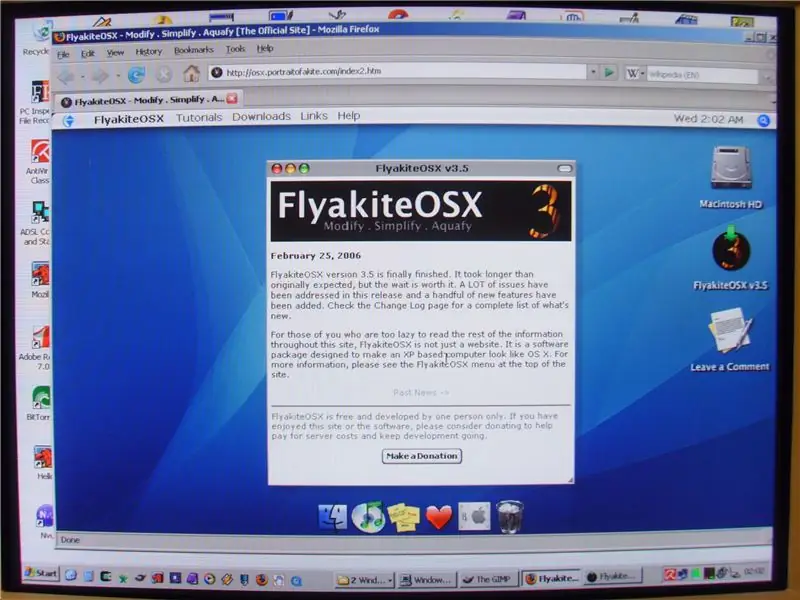
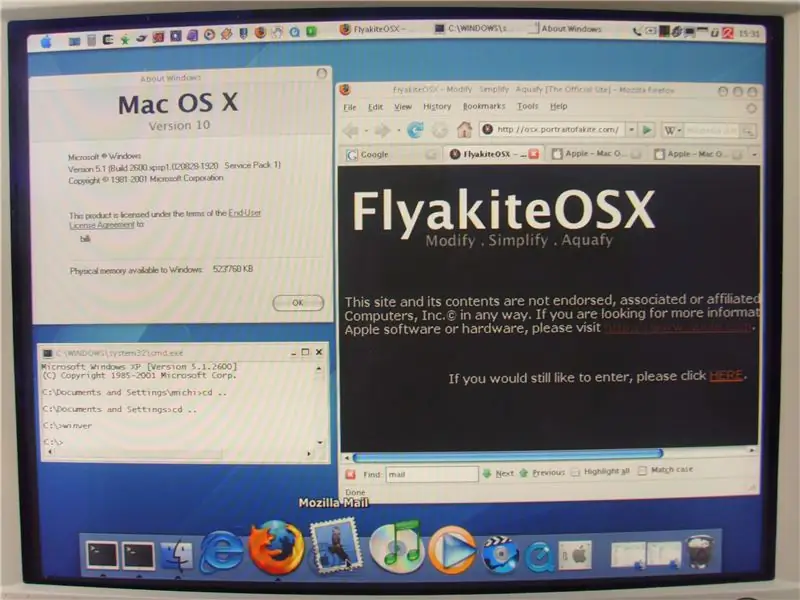
Hur man bygger en bättre Vista gratis. Många rapporterade allvarliga problem genom att uppdatera befintliga Windows XP (TM) -maskiner till Vista (TM). Även på helt nya maskiner. Se till exempel: https://www.youtube.com/embed/FVbf9tOGwnoSå många planerade att byta till Mac OS/X men behöver fortfarande WinXP igång på den befintliga maskinen. Se https://www.apple.com/switchEn lösning är att under tiden ha samma utseende och känsla för din XP. Kontrollera de två skärmdumparna. Före och efter. Länkar:
- Är Vista en kopia av Mac? Kontrollera detta:
- Mac OS X används över Vista -beskrivning
- Se även detta: "Användargränssnittsdesign (Alan Kay Video - Del II)" på https://webcast.berkeley.edu/course_details.php?seriesid=1906978389 (varför inte bara användarens inferface är vad som räknas. Det är också på vad GUI är byggt på. Se vid 40:00 för slutsatsen.)
Steg 1: Gör det bara
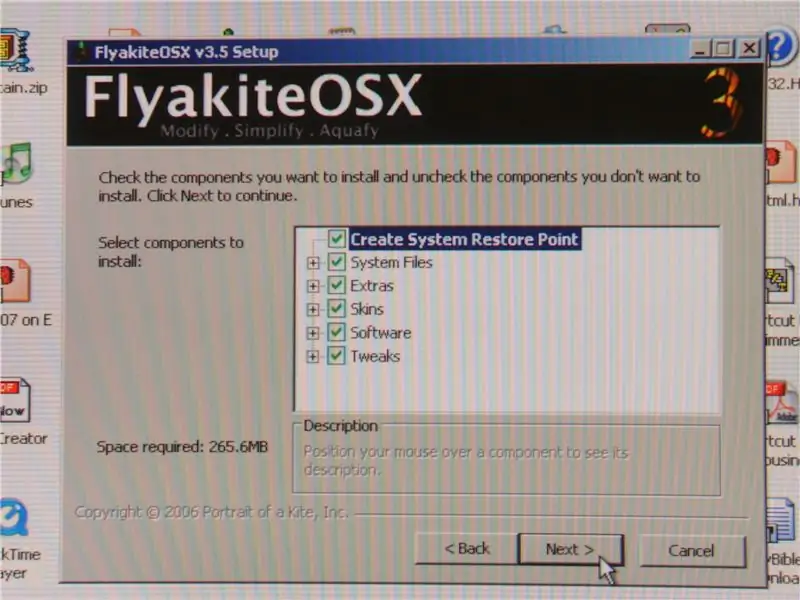
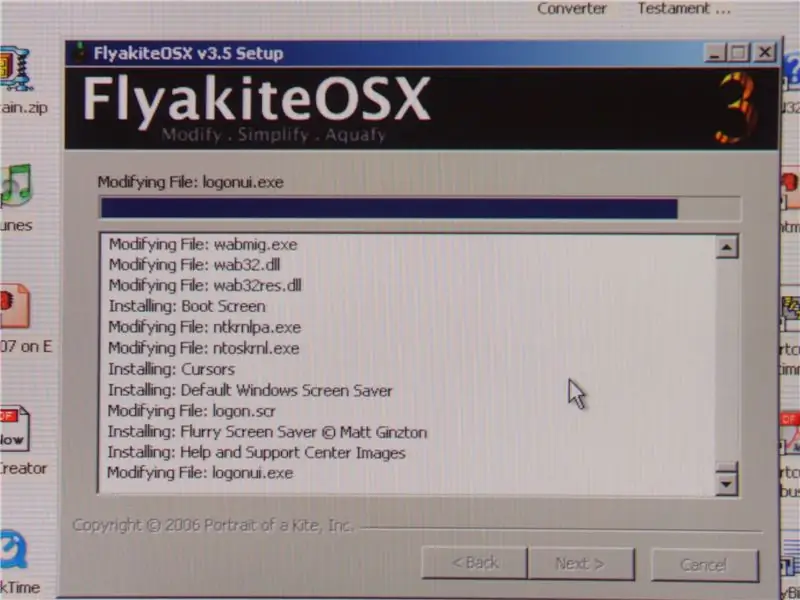
Allt du behöver beskrivs i detalj här: https://osx.portraitofakite.com/Hämta paketet. Det finns bara en installationsfil du behöver. Installationen är mycket enkel.- Du kan välja vad du ska göra. Valfritt skapa en återställningspunkt.- Vilka funktioner du behöver. Under installationen kommer det att ändra olika filer från ditt XP-system. Här väljer jag alla alternativ, så detta kommer att ändra min XP i en Mac OS/X Look & Feel lika mycket som möjligt. - Även inloggningsskärmen kommer att ändras. OBS: Den kommer att behöva mindre än 300 MB!
Steg 2: Starta om
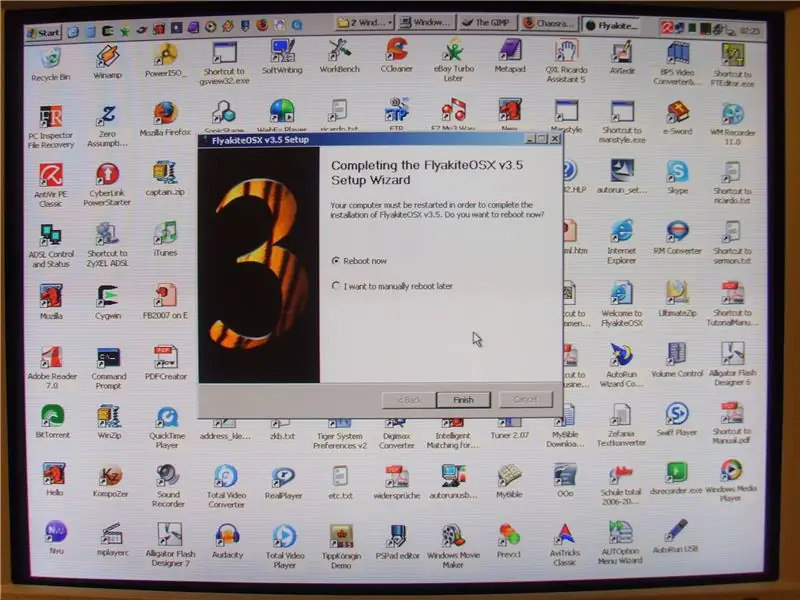
Efter omstart kommer du inte att känna ditt Windows -system längre.
Men notera: Det är fortfarande Windows;-) Du kommer också att märka att Look & Feel kommer att förändras under installationen. Startmenyraden kommer att gå överst på skärmen och även några actionljud kommer att ändras till Mac -ljud.
Steg 3: Problem med instrumentpanelen?
Det enda problemet jag hade hittills är att efter uppstart kunde den så kallade instrumentpanelen på undersidan inte laddas och så inte där. Gå till C: / Program Files / Tiger System Preferences v2 / Skins / giffind filen "skin.ini ". Öppna den. Dashboard -sektionen ska se ut: (Det fanns ingen sökväg till Path =, så ange rätt sökväg och filnamn till "RKLauncher.exe" -häxan är instrumentpanelen.)
… [DashBoard] NormalImage = dashboard.gifDownImage = dashboard_d.gifPath = C: / Program Files / RK Launcher / RKLauncher.exeLabel = Dashboard && Expose …
Rekommenderad:
Arduino Volt Meter (0-100V DC) - Version 2 (bättre): 3 steg

Arduino Volt Meter (0-100V DC)-Version 2 (bättre): I denna instruerbara har jag byggt en voltmeter för att mäta högspänningar DC (0-100v) med relativ precision och noggrannhet med hjälp av en Arduino Nano och en ADS 1115 ADC .Detta är en andra version av voltmätaren som använde min tidigare instruerbara här: https: // ww
Hur man gör och testar en bättre DAC med ESP32: 5 steg

Hur man gör och testar en bättre DAC med ESP32: ESP32 har 2 8-bitars digitala till analoga omvandlare (DAC). Dessa DAC gör att vi kan producera godtyckliga spänningar inom ett visst område (0-3.3V) med 8 bitars upplösning. I den här instruktionsboken kommer jag att visa dig hur du bygger en DAC och karakteriserar dess
Bättre projekt med PCB: 6 steg

Bättre projekt med hjälp av kretskort: Om du har ägnat tid åt att arbeta med elektronikprojekt vet du hur roligt och spännande det kan vara. Ingenting är mer spännande än att se din krets vakna till liv precis framför dina ögon. Det blir ännu mer spännande när ditt projekt blir till en
Bygg en bättre Raspberry Pi -strömknapp: 4 steg

Bygg en bättre Raspberry Pi-strömknapp: Det är väldigt enkelt att göra en Raspberry-avstängning eller avstängningsknapp. Det finns massor av sådana projekt på webben och några här på Instructables, men ingen av dem (som jag kan se) berättar när din Pi faktiskt har stängt av och därför är det
Bättre då " Korpen " eller Annoy-a-tron . Gratis !!!: 3 steg

Bättre då " Korpen " eller Annoy-a-tron …. Gratis !!!: Här kommer jag att berätta för dig i 3 enkla steg om hur du använder myggan, ett program som är för din mobiltelefon och kostar absolut inga pengar !!! (detta är min första ible): D
